Muokkaa objektia
Yleistä
Objektien muokkauksessa on eroteltava toisistaan objektin ominaisuuksien ja liitetiedoston muokkaus.
- Useimpien objektityyppien ominaisuuksia voit muokata ilman objektin varaamista.
- Katso: Muokkaa objektin ominaisuustietoja.
- Nimikkeen rakenteen tai hyväksytyn nimikkeen ominaisuuksien muokkaaminen vaatii nimikkeen varaamisen.
- Liitetiedoston muokkaaminen vaatii objektin varaamisen, joka samalla sulkee muokkausmahdollisuuden muilta käyttäjiltä.
- Kun muokattu objekti palautetaan, voidaan siitä tehdä uusi revisio tai se voidaan tallentaa nykyisen revision päälle.
- Katso Revisiointi
Objektin varaustilanne
Varaustilanteen näkyminen on kerrottu ohjeessa Muokkaa objektin ominaisuustietoja.
- Kun objekti on varattu, muut käyttäjät voivat ainoastaan lukea tai kopioida objektin ja siihen liittyvät tiedostot oman tietokoneensa työtilaan.
- Ainoastaan dokumentin varannut käyttäjä voi muokata tiedostoa.
- Jos muokattavasta objektista on olemassa revisioita, voit varata ainoastaan objektin uusimman revision muutoksia varten.
Varaa objekti muokattavaksi
(1) Napsauta objektin nimen mukaista alasvetovalikkoa, esim. Dokumentti.
(2) Valitse toiminto Varaa ja Avaa
- Toiminto lataa liitetiedoston palvelimelta työtilaan sekä avaa sen automaattisesti sovellusohjelmaan, liitetiedoston päätteeseen liitetyllä sovellusohjelmalla.
- Toiminto myös varaa objektin ominaisuustiedot, etteivät muut käyttäjät pysty muokkaamaan niitä.
(3) Voit tarvittaessa muokkaa objektin ominaisuustietoja.
Tallenna tekemäsi muutokset
Tallenna liitetiedostoon tekemäsi muutokset sovellusohjelman tallenna-toiminnoilla.
- Älä nimeä tiedostoa uudelleen sovellusohjelman toiminnolla Tallenna nimellä (Save as).
- Älä siirrä tiedostoa toiseen kansioon.
Jos tallennat liitetiedoston toisella nimellä tai toiseen kansioon, Flow ei palautettaessa enää löydä sitä.
Jos muokkaat DXF-tiedostoa, voit tallentaa sen työtilassa DWG-tiedostoksi ja palauttaa sen jälkeen.
Palauta objekti takaisin järjestelmään
Palautuksen yhteydessä Flow kopioi muokkamasi tiedoston työasemaltasi palvelimelle.
(1) Napsauta objektin nimen mukaista alasvetovalikkoa, esim. Dokumentti.
(2) Valitse toiminto 
- Ohjelma avaa keskusteluikkunan Palauta varaus.
(3) Muokkaa tarvittaessa kuvausta.
(4) Tee tarvittaessa dokumentista uusi revisio.
- Ohjelma voi, tilamallista riippuen, pakottaa uuden revision tekemisen.
- Katso: Revisiointi
(5) Kirjoita tarvittaessa muutoksen kuvaus.
(6) Tarvittaessa voit lisätä objektille liitynnät.
(7) Vahvista palautus valitsemalla toiminto Palauta varaus.
Jos ohjelma ei löydä liitetiedostoa tai jos tallensit liitetiedoston aiemmasta ohjeesta poiketen uudelle nimelle, voit hakea liitetiedoston Tiedosto-kentän Valitse...-painikkeella.
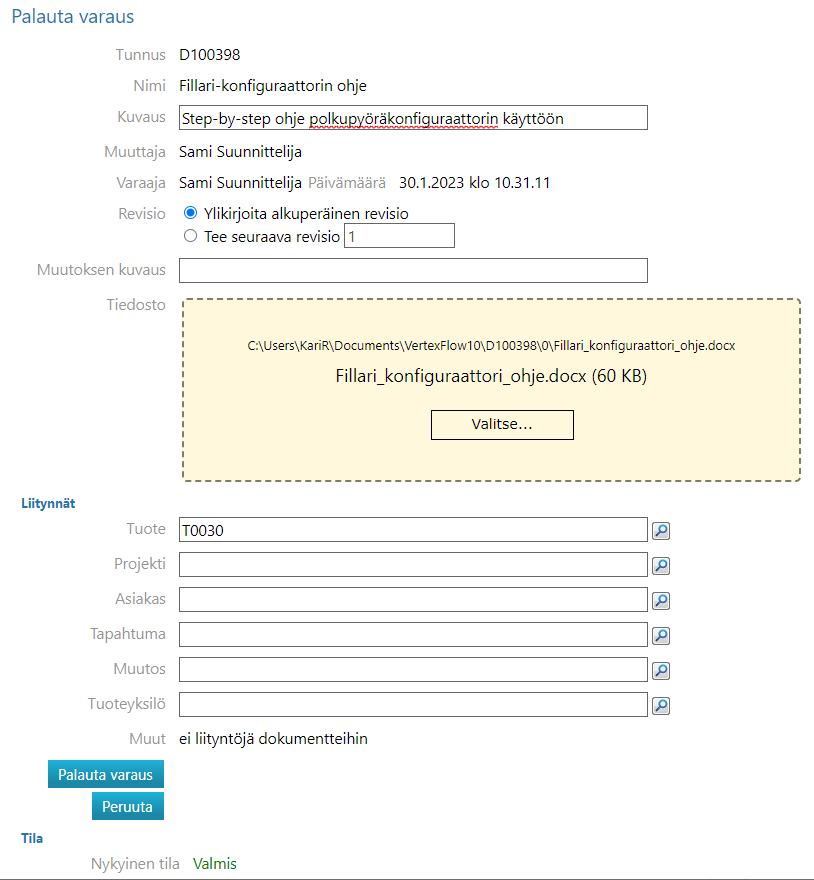
Vapauta objekti takaisin järjestelmään ja hylkää tekemäsi muutokset
Jos olet varannut objektin muokattavaksi, mutta haluatkin kumota tekemäsi muutokset, voit vapauttaa objektin palvelimelle ilman muutoksia.
(1) Napsauta objektin nimen mukaista alasvetovalikkoa, esim. Dokumentti.
(2) Valitse toiminto 

